Edukien taula
Makro fitxategi bat lehen bezala kokapen zehatzean gordetzean, beti eskatzen dizu fitxategia alerta mezu batekin ordezkatzeko. Desegokia izan daiteke datuak maiz gorde behar dituzunean eta horretarako denbora mugatua duzunean. Ondorioz, VBA kode bat erabiliko dugu arazoa konpontzeko. Tutorial honek lan-liburu bat gorde nola gorde erakutsiko dizu Excel VBA -rekin.
Deskargatu Praktika-koadernoa
Deskargatu praktika-koaderno hau ariketa egiteko. artikulu hau irakurtzen ari zaren bitartean.
Gorde gonbitarik gabe.xlsm
7 urrats erraz Lan-liburua gonbitarik gabe Excel VBA-rekin gordetzeko
Beheko irudian datu-multzo bat sartu dugu VBA kodeak exekutatu ondoren aldea erakusteko galdeketa geldiarazteko. Fitxategia gordetzen bitartean, VBA kodeak erabiliko ditugu bistaratzeko alerta-mezua desgaitzeko.
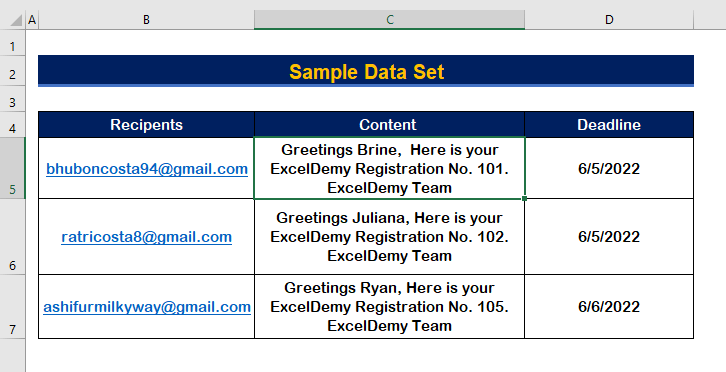
1. urratsa: sortu VBA kodea idazteko modulua
- Lehenik eta behin, sakatu Alt + F11 VBA makroa irekitzeko.
- Egin klik Txertatu fitxan.
- Aukeretatik, hautatu Modulua . sortu Modulu berri bat.

2. urratsa: Sartu Gorde gisa funtzioa

3. urratsa: Gehitu fitxategiaren helbidea eta izena VBA kodean
- Fitxategiaren helbidea txertatzeko, joan fitxategiaren kokapenera.
- Sakatu karpeta ikonoan eta kopiatu helbidea.

- Itsatsi helbidea Fitxategi-izena argumentuaren azpian. 8>Gorde gisa funtzioa .
- helbidea sartu ondoren, idatzi fitxategiaren izena .
- Azkenik, itxi helbidea eta fitxategiaren izena alderantzizko komaz (” “) .

- Helbidea gehitu ondoren, idatzi koma eta idatzi 52 FileFormat argumenturako.

- Horrela agertuko dira azken kodeak .
9967
4. urratsa: Exekutatu VBA kodea eta egiaztatu errorerik dagoen
- Guk ez dugun bezala gonbidapen-mezu bat agertuko da desgaitu Alertak mezua.
- Ondoren, sakatu Ez .

- Azkenik, sakatu Amaitu .

5. urratsa: idatzi gonbidapen-mezua desgaitzeko kodea
- Gonbide-mezua desgaitzeko,
Bistaratzeko alertak mezua. - Eman Bistaratzeko alertak. aukera adierazpena Gezurra Abisua edo alarma mezua desgaitzeko.
- Idatzi kode hauek Moduluan. gelditzekogonbita.
8983
6. urratsa: Exekutatu VBA kodea DisplayAlerts komandoa desgaitu ondoren
- Oraingoan, exekutatu botoian edo klik egiten duzu. sakatu F5 VBA kodeak exekutatzeko.
- Baina ez da abisu-mezurik eskatuko orain.

7. urratsa: egiaztatu azken erantzuna emaitzan
- Gure lagin-datu multzoan, aldatu hartzailearen izena tik Gatsa . Bhubon ra.

- Sakatu F5 programa exekutatzeko eta ez mezua agertuko da.
- Itxi lan-orria gorde gabe.

- Ireki fitxategia eta ikusi fitxategia gorde dela. egin duzun azken edizioarekin.

Ondorioa
Artikulu honek lan-liburuak gabe gordetzeko tutorial bat eman izana espero dut. eskatu Excel VBA rekin. Prozedura hauek guztiak ikasi eta zure datu-multzoan aplikatu behar dira. Begiratu praktiken lan-koadernoari eta jarri trebetasun hauek proban. Motibatuta gaude horrelako tutorialak egiten jarraitzeko, zure laguntza baliotsua dela eta.
Mesedez, jarri gurekin harremanetan galderarik baduzu. Gainera, ez zaitez iruzkinak utzi beheko atalean.
Gu, Exceldemy Taldea, beti erantzuten diegu zure galderei.
Egon gurekin eta jarraitu ikasten.



